Dell Bluetooth Mouse WM615 User Manual
Browse online or download User Manual for Computer Accessories Dell Bluetooth Mouse WM615. Dell Bluetooth Mouse WM615 Manual del usuario
- Page / 23
- Table of contents
- BOOKMARKS
Summary of Contents
Modelo normativo: WM615Ratón Bluetooth DellWM615Guía del usuario
10 │ Instalar el ratón Bluetooth3. Asocie el ratón con el equipo con funcionalidad Bluetooth. NOTA: Asegúrese de que la distancia entre el equipo y
Instalar el ratón Bluetooth │ 11c) Los dispositivos detectados aparecerán en la pantalla. Haga clic en Ratón Dell WM615 y, a continuación, en Sig
12 │ Instalar el ratón BluetoothWindows 8a) Presione el botón de asociación Bluetooth durante 3 segundos.3sb) En la barra lateral de accesos, haga
Gestos de acceso directo │ 13Gestos de acceso directoDesplazarDeslice el dedo hacia arriba o hacia abajo para desplazar la página.10:12Activar un
14 │ Aumentar la autonomía de las pilas del ratónAumentar la autonomía de las pilas del ratónEl ratón cuenta con un modo de funcionamiento especial
Solución de problemas │ 15Solución de problemasSíntomas comunesLa tabla siguiente incluye información sobre problemas comunes del monitor que pue
16 │ Solución de problemasSíntomas comunesEl problema Soluciones posiblesEl puntero del ratón no se mueveEl puntero del ratón está congelado1. Compr
Solución de problemas │ 17Síntomas comunesEl problema Soluciones posiblesLos botones izquierdo y derecho no funcionanNo hay respuesta cuando el b
18 │ Solución de problemasSíntomas comunesEl problema Soluciones posiblesEl botón de asociación Bluetooth no funcionaEl LED blanco no parpadea en la
Solución de problemas │ 19Síntomas comunesEl problema Soluciones posiblesNo se puede asociar el ratón con el equipoSe recibe el mensaje de error
Copyright © 2014 Dell Inc. Todos los derechos reservados. Este producto está protegido por leyes de copyright y de propiedad intelectual de EE. UU. y
20 │ Solución de problemasSíntomas comunesEl problema Soluciones posibles7. Compruebe si el equipo está incluido en la lista de equipos Dell compati
Especificaciones │ 21EspecificacionesGeneralNúmero de modelo WM615Tipo de conexión Bluetooth 4.0Requisitos del sistema Sistema operativo Windows
22 │ Información legalInformación legalGarantía Garantía limitada y políticas de devoluciónLos productos de la marca Dell cuentan con una garantía l
Homologaciones │ 23HomologacionesModelo de ratón Bluetooth Dell: WM615Modelo de normativa: WM615Información sobre normativasAdvertencia: Los camb
│ 3ContenidoAcerca del ratón Bluetooth...5Características del producto . . . . . . . . . . . . . . . . . . 5Contenido del paq
4 │ Información legal ...22Garantía . . . . . . . . . . . . . . . . . . . . . . . . . . . . . 22Garantía limitada y po
Acerca del ratón Bluetooth │ 5Acerca del ratón BluetoothCaracterísticas del productoEl ratón Bluetooth Dell WM615 cuenta con las siguientes carac
6 │ Contenido del paqueteContenido del paqueteEl ratón Bluetooth se envía con los componentes que se muestran a continuación. Dell Bluetooth MouseWM
Identificar las partes y los controles │ 7Identificar las partes y los controlesVista superior 1 52341 Botón izquierdo 4 Placa2 Banda táctil de d
8 │ Identificar las partes y los controlesVista inferior 1231 Sensor de infrarrojos (IR)2 Tapa del compartimento de la batería (magnética)3 Botón de
Instalar el ratón Bluetooth │ 9Instalar el ratón Bluetooth1. Instale dos pilas de tipo AAA en el ratón.123a) Retire la tapa de las pilas.b) Desbl
More documents for Computer Accessories Dell Bluetooth Mouse WM615

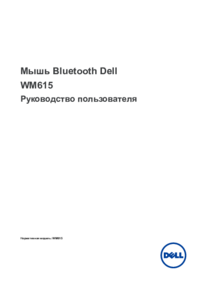




 (198 pages)
(198 pages)

 (2 pages)
(2 pages)








Comments to this Manuals